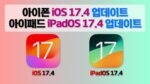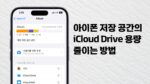애플케어 플러스 및 보증기간 확인하는 방법
과거에는 애플기기의 보증기간을 확인하기 위해서는 애플 공식 홈페이지에서 일련번호를 입력 한 후 보증 기간을 확인하였습니다.
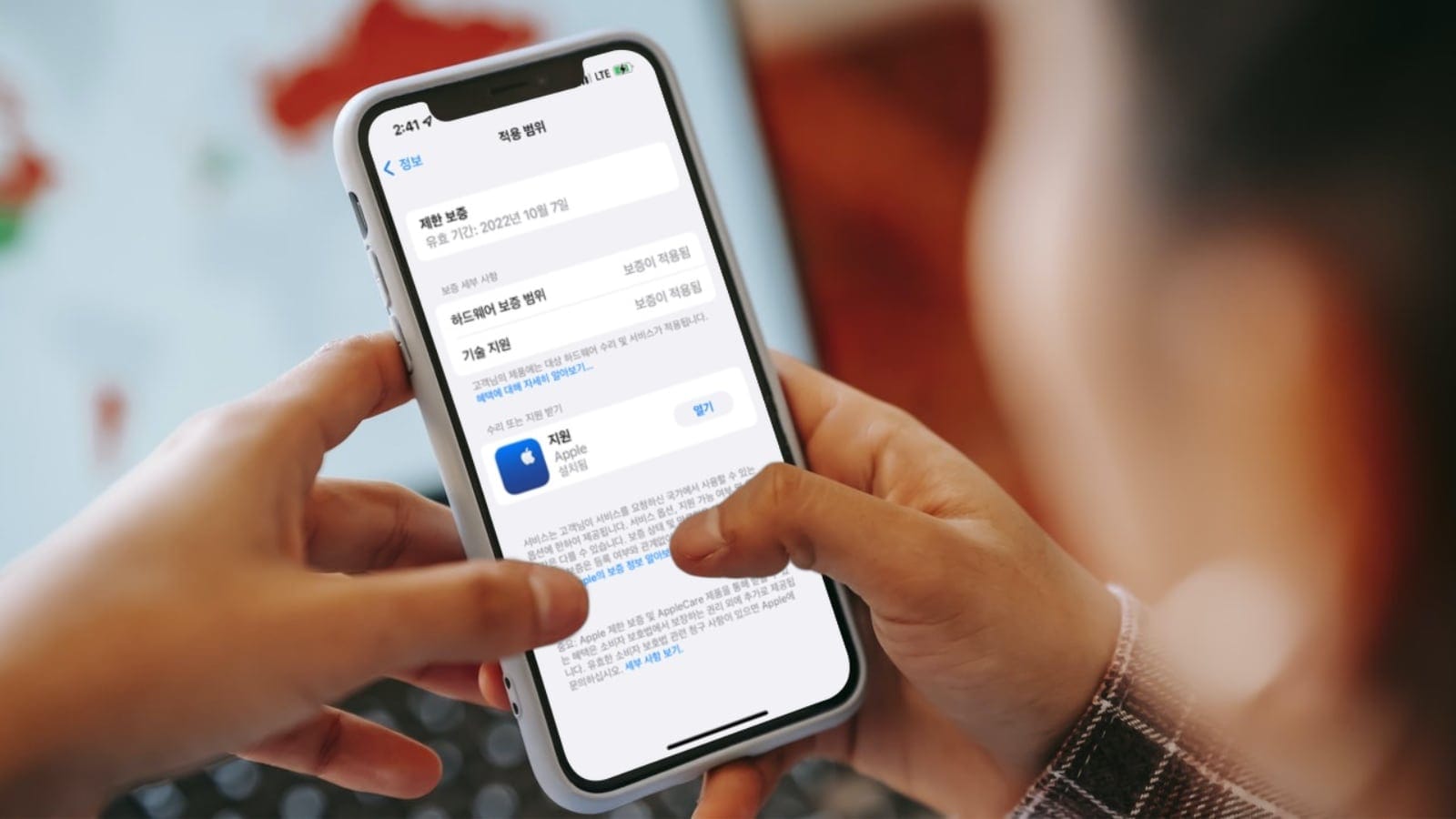
물론 지금도 애플 공식 홈페이지에서 일련번호를 입력하여 보증 기간을 확인 할 수 있습니다.
그러나 이제는 일련번호 입력 없이 기기에서 몇 번의 클릭으로 바로 보증기간을 확인 할 수 있습니다.
아이폰과 맥의 보증기간 및 애플케어 상태를 쉽게 확인하는 방법을 소개합니다.
아이폰 보증기간 및 애플케어 확인 방법
1. 아이폰의 홈 화면에서 설정 앱 > 일반 > 정보 를 탭합니다.

2. 정보 화면에서 아이폰의 보증기간을 다음과 같이 확인 할 수 있습니다.
• 일반 보증기간 상태(애플케어 미가입)
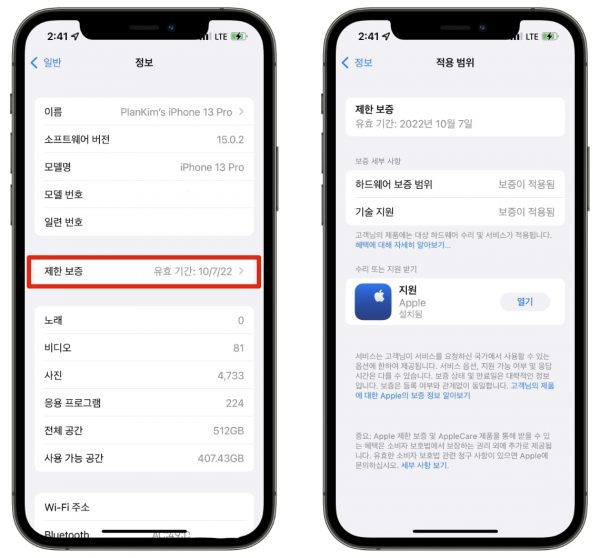
일반보증 상태는 ‘제한 보증’으로 표시되며 우발적 손상 및 액체나 물에 의한 손상은 보증하지 않습니다.
• 애플케어 플러스를 가입한 보증기간 상태
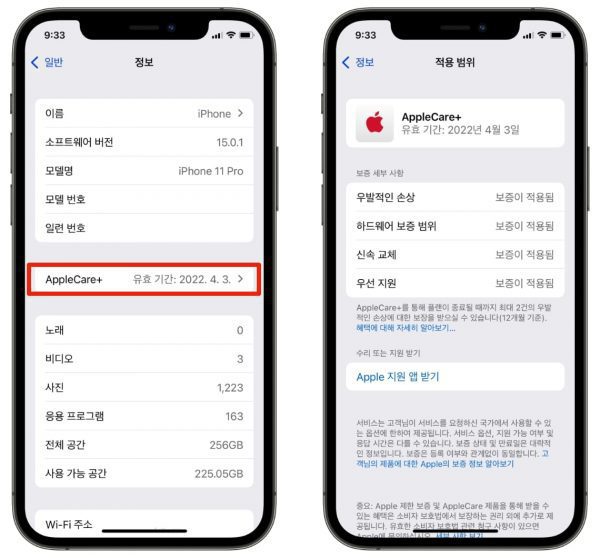
아이폰을 애플케어 플러스에 가입하면 12개월간 최대 2건의 우발적인 손상을 보장합니다. 우발적인 손상의 경우 디스플레이 손상은 건당 4만원 기타 손상은 건당 12만원의 본인 부담금이 발생합니다.
• 모든 보증기간이 끝난 상태
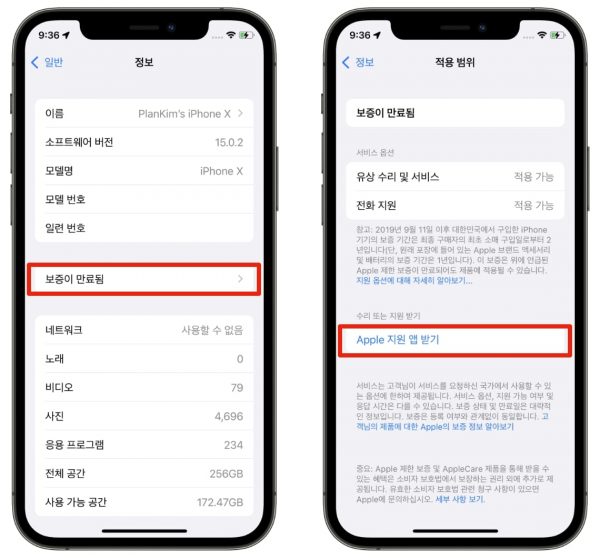
보증기간이 끝났더라도 애플지원 앱을 통해서 유상으로 지원 받을 수 있습니다. 수리 금액은 수리범위에 따라 다릅니다.
아이패드 역시 아이폰의 보증기간 및 애플케어 확인하는 방법과 같이 동일하게 확인 할 수 있습니다.
맥 보증기간 및 애플케어 확인 방법
1. 화면 왼쪽 상단의 애플 메뉴를 클릭한 후 “이 Mac에 관하여”를 클릭합니다.
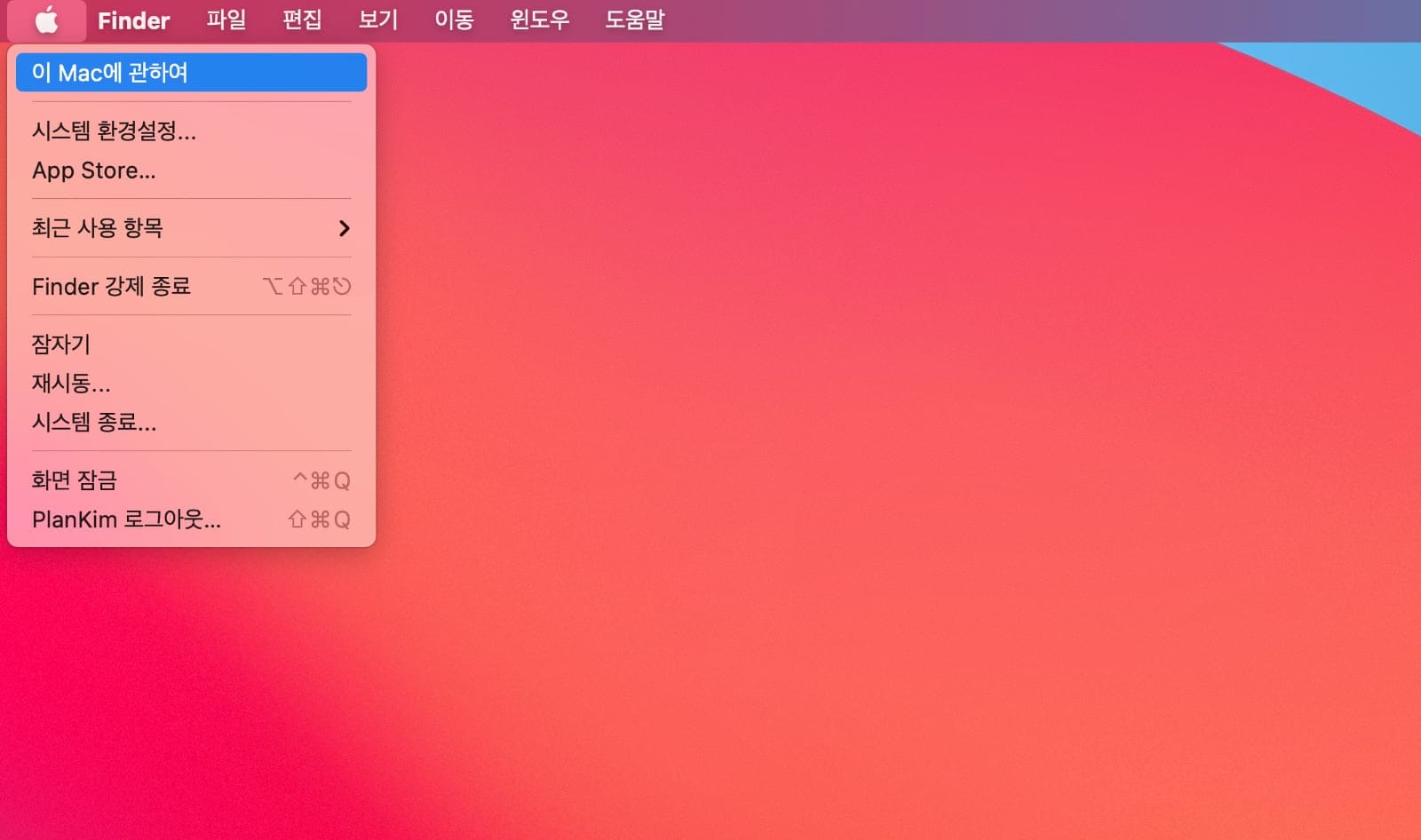
2. 맥 정보 메뉴의 상단의 “서비스” 메뉴를 클릭합니다.
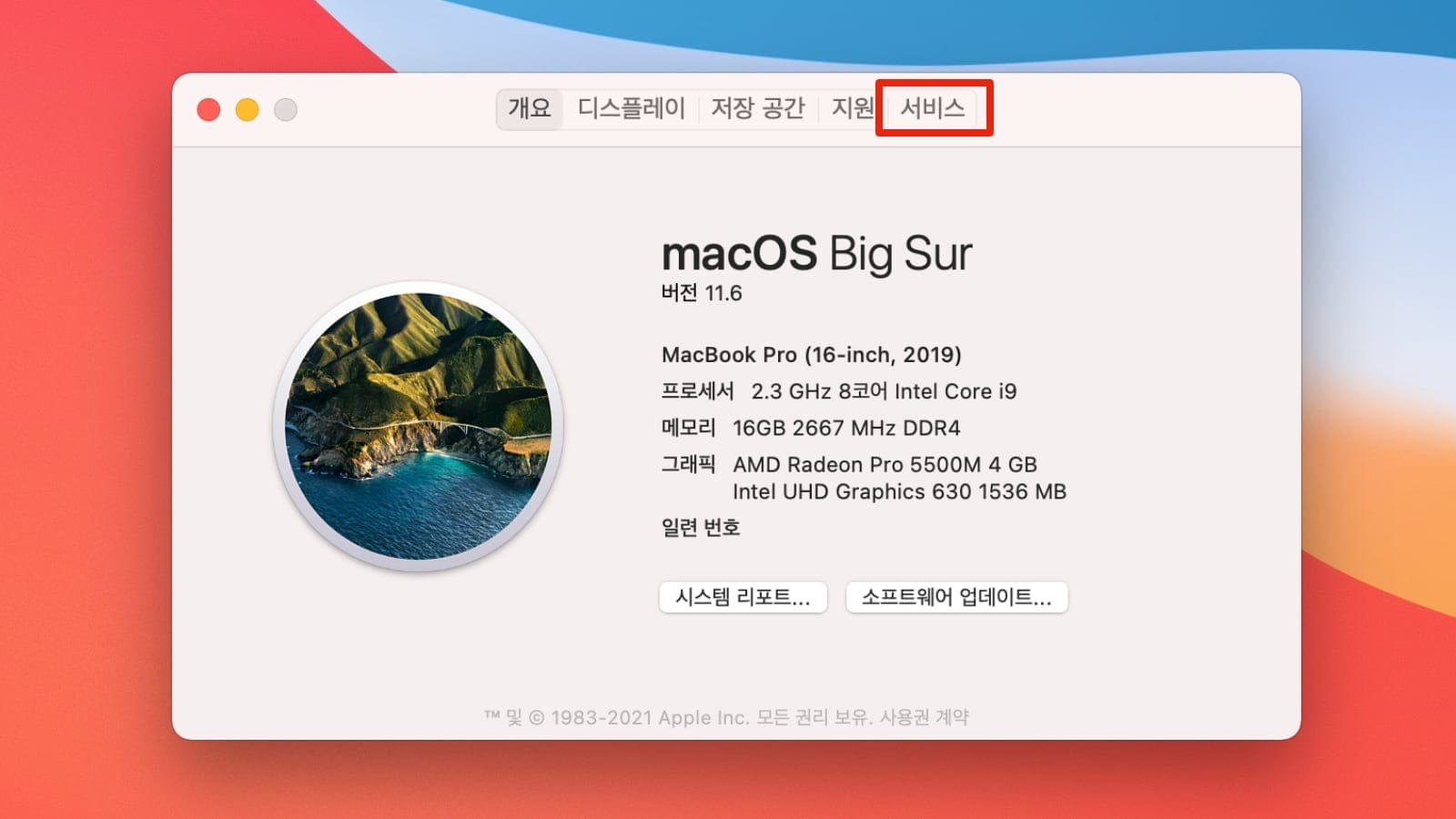
3. 이 화면에서 맥의 보증기간 또는 애플케어 상태를 확인 할 수 있습니다.
• 애플케어를 가입한 보증기간 상태
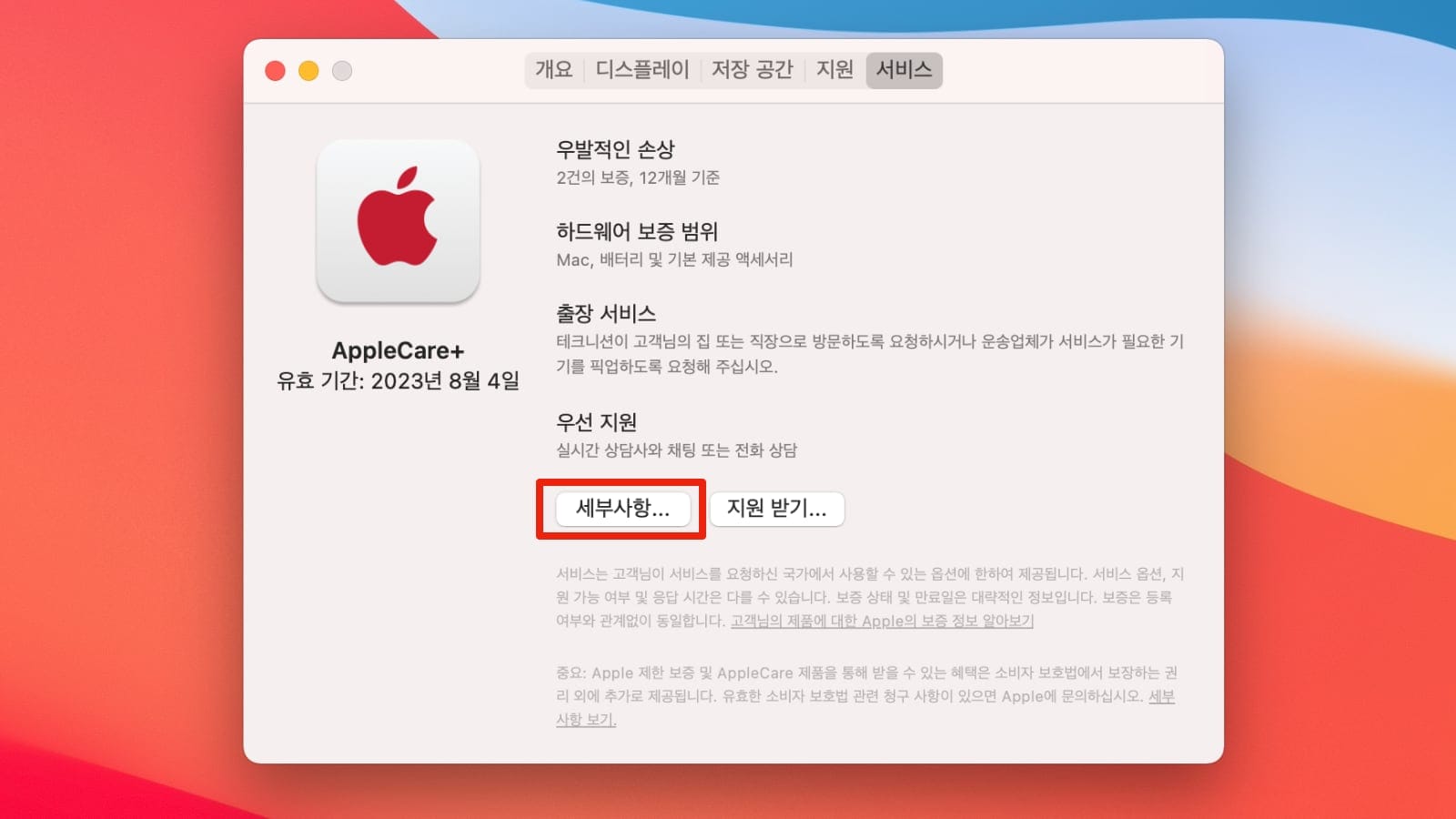
세부사항을 클릭하면 애플 공식 홈페이지 로그인하여 아래와 같이 애플케어 가입 상태를 세부적으로 확인 할 수 있습니다.
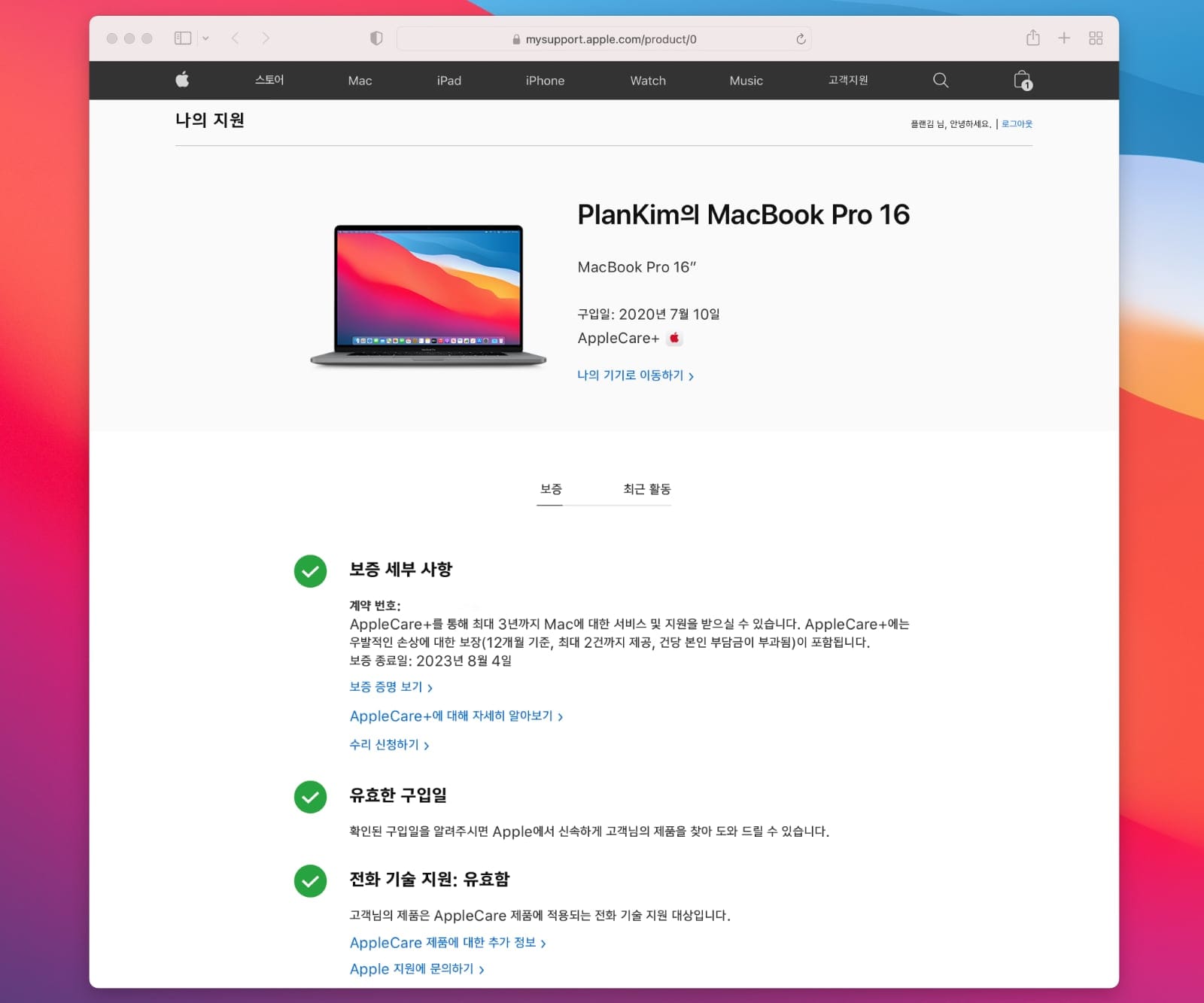
• 모든 보증기간이 끝난 상태
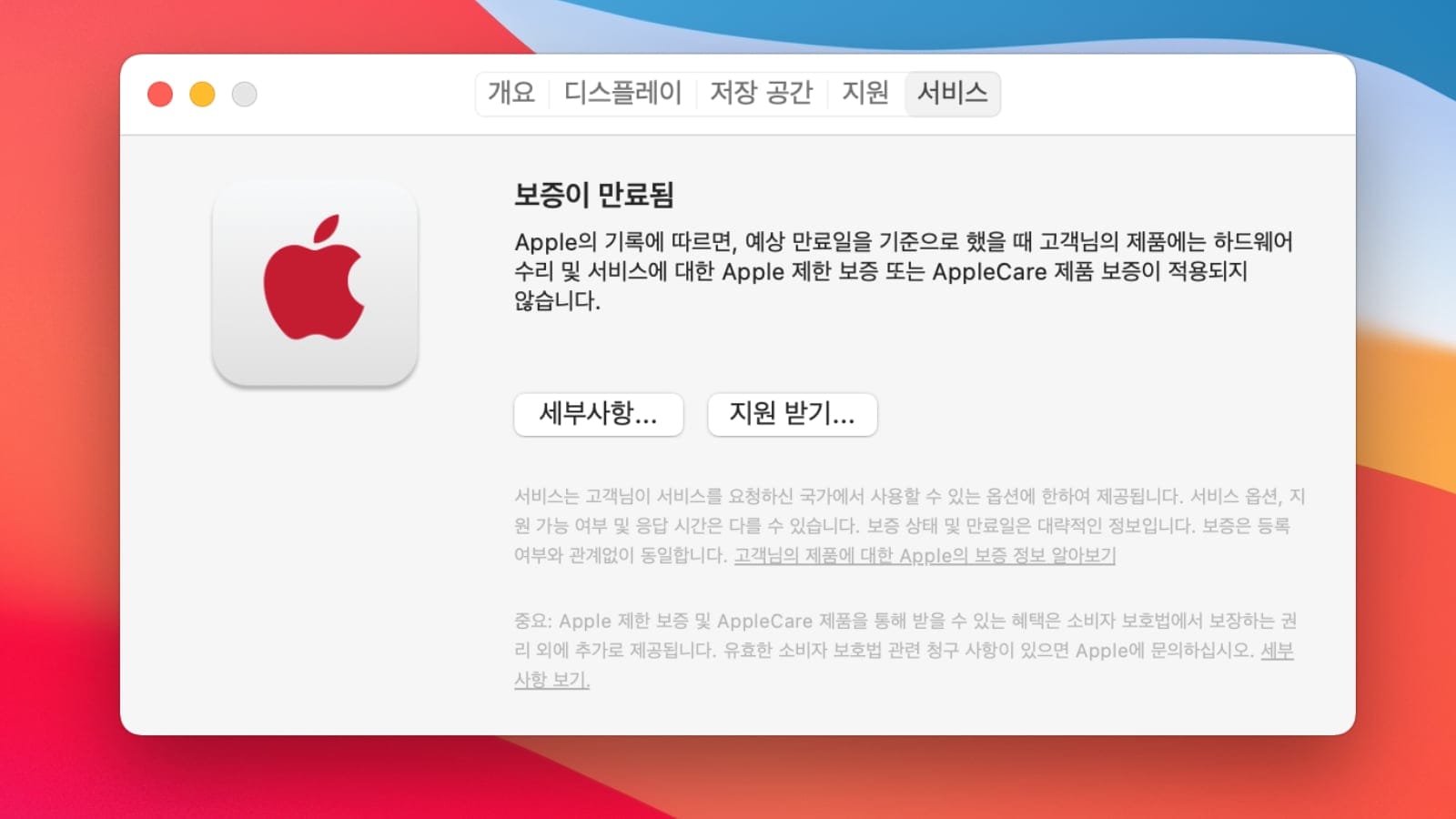
물론 보증기간이 끝나더라도 기기에 문제가 발생하면 유상으로 수리 할 수 있습니다.
맥은 고가의 제품이고 문제가 생기면 예상외의 큰 수리 금액이 발생 할 수 있으므로 애플케어를 가입하여 사용하는게 좋습니다.
이 외에 에어팟 또는 에어팟 프로외 모든 애플기기는 애플 공식 홈페이지에서 일련번호를 입력하여 보증을 확인 할 수 있습니다.
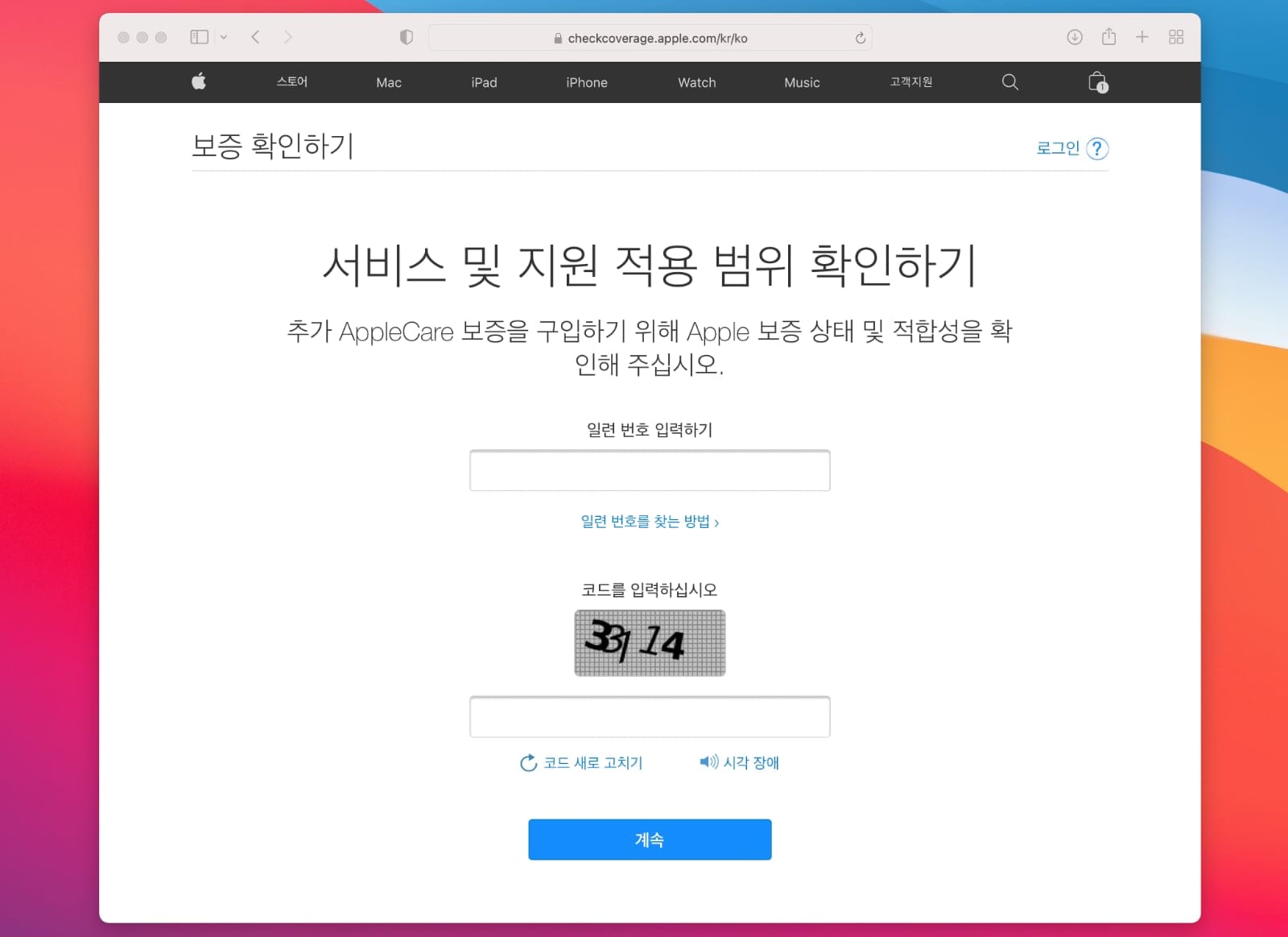
이상으로 애플기기의 보증기간 및 애플케어 확인 방법을 알아봤습니다.
감사합니다.
관련글
• 애플케어 플러스 가입 노하우, 애플케어 플러스 가입해야 되나? 말아야 되나?